Pourquoi YouTube Music se met-il en pause en permanence ? 8 solutions rapides !
Lorsque vous utilisez le YouTube Music application, il est tout à fait normal de rencontrer des problèmes en cours de route. L'un des problèmes rencontrés par les utilisateurs est que YouTube Music continue de se mettre en pause lors de la lecture de musique sur les appareils Android et iOS. Pourquoi YouTube Music continue-t-il de se mettre en pause sur les appareils Android et iOS ? Comment puis-je empêcher YouTube Music de se mettre en pause ? Ne vous inquiétez pas. Nous avons quelques solutions qui pourraient vous aider, ainsi qu'un logiciel permettant de sauvegarder votre collection YouTube Music en toute sécurité pendant le processus.
Guide des matières Partie 1. Pourquoi ma musique YouTube continue-t-elle à s'arrêter ?Partie 2. 8 solutions pour les musiques YouTube qui se mettent en pausePartie 3. Bonus : Téléchargez des chansons de YouTube Music pour une lecture plus stablePartie 4. Conclusion
Partie 1. Pourquoi ma musique YouTube continue-t-elle à s'arrêter ?
Pourquoi YouTube Music continue-t-il à se mettre en pause sur les appareils Android et iOS ? Il est préférable de déterminer d'abord les raisons possibles pour lesquelles nous recevons toujours une telle erreur. Cela peut vraiment vous agacer, surtout si vous voulez profiter de votre temps libre en musique. Nous avons répertorié ci-dessous certaines des raisons les plus courantes. Découvrez-les !
- Le serveur de musique YouTube est en panne : Si le serveur YouTube Music est en panne, vous ne pourrez pas non plus utiliser son service sur votre appareil mobile.
- Mauvaise connexion Internet : Il vous faudra une connexion Internet stable pour charger votre bibliothèque YouTube Music. Ainsi, si la connexion réseau n'est pas si stable ou si votre WIFI est trop lent pour lancer complètement l'application, il est tout à fait compréhensible de mettre YouTube Music en pause automatiquement.
- Cache d'application corrompu : Si votre appareil contient des caches d'application corrompus, cela entraînera un dysfonctionnement de l'application YouTube Music. C'est également l'une des principales raisons de ce problème.
- Mode d'économie de batterie activé : Si vous avez activé le mode Économie de batterie sur votre Android ou iPhone, le problème de mise en pause de YouTube Music peut survenir.
- Application YouTube Music obsolète : Lorsque votre application YouTube Music est obsolète, cela peut provoquer des erreurs de lecture et différents bugs.
Partie 2. 8 solutions pour les musiques YouTube qui se mettent en pause
Les solutions les plus simples et les plus fiables pour résoudre le problème de l'arrêt continu de l'application YouTube Music sont énumérées ci-dessous.
Solution 1. Vérifiez l'état du serveur de musique YouTube
YouTube Music est-il en panne ? Les utilisateurs peuvent rencontrer des problèmes intermittents avec ce service, par exemple, pourquoi YouTube Music continue-t-il à se mettre en pause sur les appareils Android ou iOS. Plutôt que de vous démener pour chercher une solution, vous pouvez simplement vérifier l'état du système de YouTube Music. Rendez-vous sur le Page Web de Downdetector via le navigateur et recherchez YouTube Music pour savoir si un problème de serveur se produit sur l'application. Si un message d'erreur s'affiche, ce service est en panne et vous devrez attendre qu'il soit rétabli avant de pouvoir écouter vos chansons.
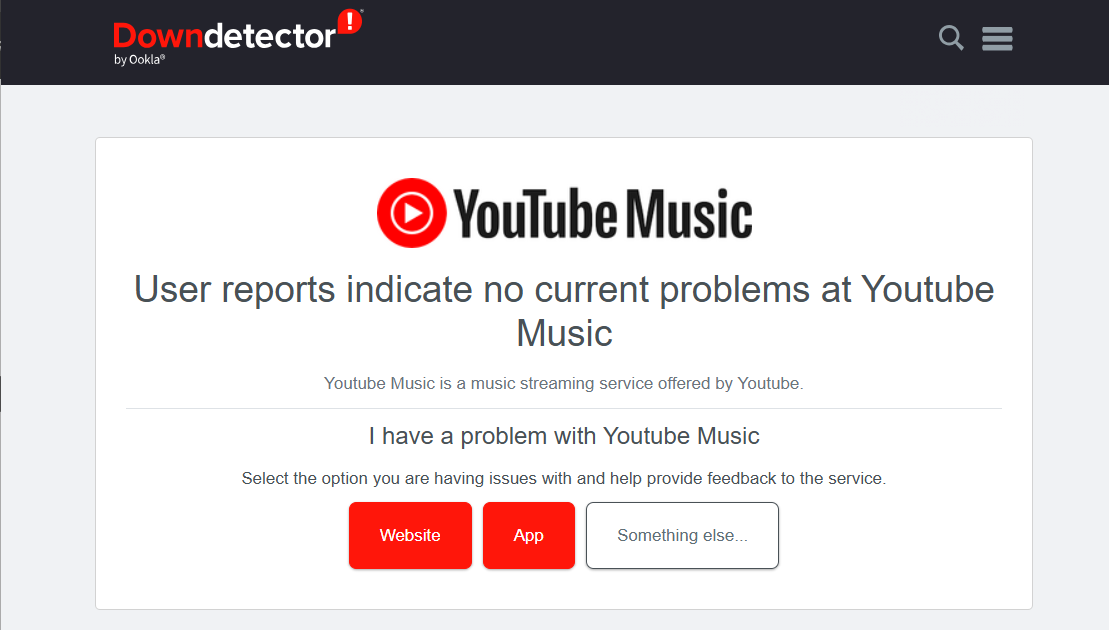
Solution 2. Testez la vitesse de votre réseau/connexion Internet
Si le service YouTube Music est actuellement disponible, les problèmes rencontrés sont généralement dus à une mauvaise connexion Internet. Ainsi, si l'application YouTube Music continue de se mettre en pause sur Android/iOS, votre réseau peut être à l'origine de tout cela. Si vous constatez que le réseau est de mauvaise qualité, passez à un autre réseau Wi-Fi avec un signal fort ou des données cellulaires, et vice versa. Vous pouvez également redémarrer le routeur lorsque vous êtes à la maison ou au bureau.
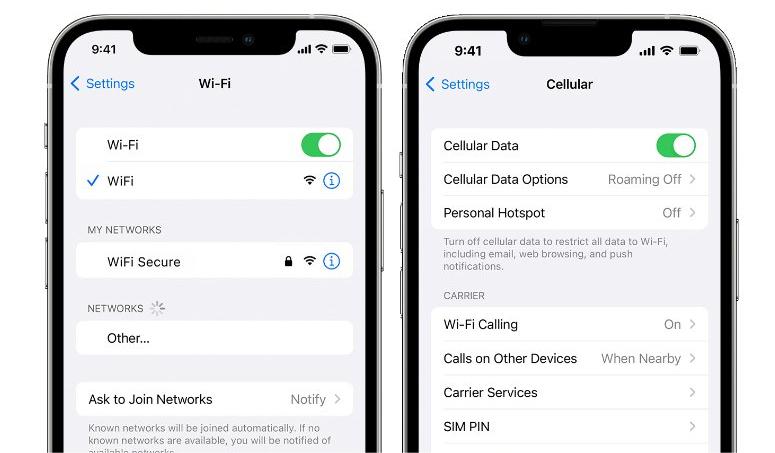
Solution 3. Forcer la fermeture de YouTube Music
Pourquoi YouTube Music se met-il en pause sur Android ou iPhone ? Fermez l'application YouTube Music et voyez si cela résout le problème.
Forcer la fermeture de l'application sur Android : Ouvrez l'application Paramètres et sélectionnez l'option Applications ou Applications et notifications. Vous devrez peut-être sélectionner Voir toutes les applications pour afficher toutes les applications ouvertes. Appuyez sur l'application YouTube Music et choisissez l'option Forcer l'arrêt.
- Remarque: En raison de la grande variété de fabricants de smartphones et de versions d'Android, différents appareils peuvent gérer l'accès au multitâche différemment. Vous pouvez consulter la page d'assistance de votre fabricant pour plus d'informations
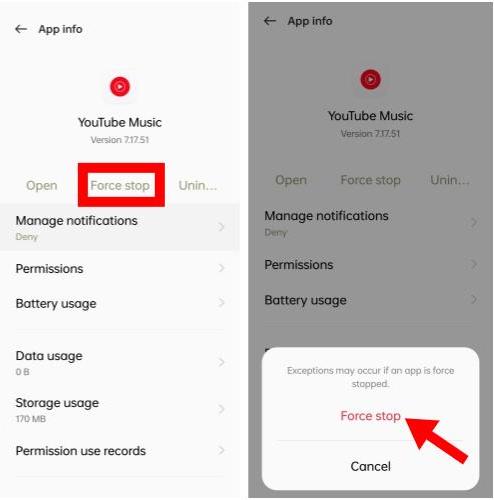
Forcer la fermeture de l'application sur iOS : Faites glisser votre doigt vers le haut depuis le bas de votre iPhone ou iPad pour faire apparaître un carrousel de toutes les fenêtres ouvertes sur votre appareil. Faites glisser l'application YouTube Music pour la fermer. Elle disparaîtra du carrousel.
Solution 4. Mettez à jour l'application YouTube Music
Une application obsolète peut entraîner plusieurs problèmes. Si vous pouvez installer la version la plus récente de YouTube Music sur votre appareil, vous pourrez peut-être résoudre ce problème. Accédez simplement à l'App Store ou au Google Play Store et recherchez l'application YouTube Music. Vous saurez si l'application est obsolète si un bouton Mettre à jour apparaît à côté de l'application. Appuyez simplement sur le bouton Mettre à jour pour effectuer cette opération.
Solution 5. Mettre à jour le système Android/iOS
Pourquoi YouTube Music continue-t-il à se mettre en pause même si j'ai mis à jour l'application YouTube Music ? Outre la mise à jour de l'application, il est indispensable de vérifier si une mise à jour est disponible pour votre système d'exploitation Android et iOS. En effet, les anciennes versions du système d'exploitation peuvent également ruiner l'accès à l'application YouTube Music. Par conséquent, vous devez vérifier et mettre à jour le système d'exploitation du système pour résoudre les erreurs.
Solution 6. Supprimer les données du cache
Une autre méthode astucieuse pour résoudre le problème de mise en pause de YouTube Music consiste à nettoyer tous ses fichiers cache. Cela supprimera les fichiers corrompus qui entravent le service de lecture de musique de l'application. Votre appareil conservera les données de cache de chaque application que vous visitez, de sorte qu'il rouvrira l'application plus rapidement la prochaine fois que vous y accéderez. Cependant, il arrive un moment où le cache devient trop important, il perturbe généralement l'application, ajoute des bugs et l'empêche de fonctionner normalement. Il en va de même pour YouTube Music. Vous pouvez essayer de supprimer les données de cache dans YouTube Music et voir si cela résout le problème.

Solution 7. Modifier les paramètres de la batterie sur Android/iOS
Si YouTube Music continue de se mettre en pause, cela peut être dû au fait que le paramètre de batterie a été modifié. De nombreux utilisateurs activent le mode Économie d'énergie ou Économie de batterie pour que l'application YouTube Music ne consomme pas plus de batterie. Cependant, cette fonctionnalité peut vous causer des problèmes et vous pouvez rencontrer ce type d'erreurs inattendues lors de l'utilisation de n'importe quelle application. Par conséquent, il vous est suggéré de modifier le paramètre de batterie.
Solution 8. Demandez de l'aide à l'équipe d'assistance
Si vous avez déjà essayé toutes les méthodes suggérées pour empêcher YouTube Music de se mettre en pause soudainement, je vous recommande de demander de l'aide à YouTube. Vous pouvez leur envoyer un rapport sur le centre d'aide et leur parler de l'erreur qui vous concerne. Vous pouvez également publier votre problème dans la communauté d'aide et obtenir des réponses des membres de la communauté.
Partie 3. Bonus : Téléchargez des chansons de YouTube Music pour une lecture plus stable
Le problème de savoir pourquoi YouTube Music continue de s'arrêter peut survenir à tout moment et c'est quelque chose qui ne peut pas être évité de manière permanente en suivant les procédures ci-dessus. Cela signifie que les solutions proposées sont plutôt utiles, mais ce ne sont pas des solutions permanentes qui peuvent éliminer les erreurs de lecture de YouTube Music. Cela étant dit, vous pouvez donc utiliser un convertisseur et un téléchargeur de musique pour en enregistrer une copie sur votre appareil. Vous pouvez ainsi profiter de la musique sans aucune interruption.
Le meilleur outil que je recommanderais d'utiliser est le Convertisseur de musique YouTube AMusicSoftTant que les fichiers musicaux de YouTube Music ne sont plus protégés par DRM, tout ce que vous souhaitez faire avec votre musique sera réalisable. Heureusement, la suppression des DRM de YouTube Music est l'une des compétences d'AMusicSoft. Il peut supprimer les DRM des fichiers YouTube Music à une vitesse 35 fois plus rapide tout en conservant les balises d'identification des chansons originales après la conversion.
Outre la fonction de suppression des DRM, il prend également en charge plusieurs formats audio accessibles sur de nombreux appareils. Vous pouvez choisir entre MP3, WAV, FLAC, AAC et M4A. Après avoir téléchargé ces copies, il sera possible de lire ces fichiers sur n'importe quel appareil de votre choix. Vous pouvez également partager ces chansons avec vos amis ! Ne vous inquiétez pas de la pause musicale ! Les fonctions et l'interface de cet outil sont à la fois simples et faciles à comprendre et à suivre.
Étape 1 : Pour commencer le processus, vous devez d'abord télécharger l'application. Ouvrez votre navigateur et accédez au site Web d'AMusicSoft. À partir de là, sélectionnez le bouton Télécharger sous YouTube Music Converter. Juste après le téléchargement complet de l'application, vous devez ensuite procéder au processus d'installation.
Téléchargement gratuit Téléchargement gratuit
Étape 2 : Pour sauvegarder la musique de YouTube Music, ouvrez le logiciel AMusicSoft, accédez au lecteur Web intégré et connectez-vous à votre compte. Vous pouvez ensuite rechercher la chanson YouTube Music que vous souhaitez télécharger. En les faisant simplement glisser vers le bouton « + », le logiciel récupérera les données de YouTube Music.

Étape 3 : Ensuite, vous pouvez maintenant commencer à choisir les formats de fichiers dans lesquels vous souhaitez convertir vos fichiers. Ici, nous choisissons MP3. Vous devez également vous assurer que vous avez créé un dossier dans lequel vous enregistrerez tous les fichiers que vous avez convertis. Nommez ensuite le dossier comme vous souhaitez qu'il soit nommé.

Étape 4 : Ensuite, vous devez cliquer sur « Convertir » et attendre quelques minutes pour accéder à toutes les chansons que vous avez toujours voulues. Il n’y aura plus de pause musicale sur YouTube Music.

Partie 4. Conclusion
Les erreurs sont toujours inévitables dans toutes les applications. Ainsi, dans votre application YouTube Music, attendez-vous à ce que toutes les procédures ne se déroulent pas sans problème. Une erreur majeure que les utilisateurs rencontrent généralement est notamment la raison pour laquelle YouTube Music continue de se mettre en pause. En suivant la liste des solutions ci-dessus, vous saurez quoi faire si le problème vous arrive également. D'autre part, en utilisant Convertisseur de musique YouTube AMusicSoft est fortement recommandé surtout si vous souhaitez télécharger les morceaux et les playlists que vous aimez dans le catalogue du service.
Les gens LIRE AUSSI
- Comment télécharger gratuitement de la musique sur un ordinateur à partir de YouTube (2 méthodes)
- Comment télécharger gratuitement de la musique YouTube sur un ordinateur (3 méthodes)
- Comment ajouter de la musique à une vidéo YouTube avec la bibliothèque musicale YouTube
- Différence entre YouTube Premium et YouTube Music Premium
- Les 8 meilleurs téléchargeurs de musique YouTube gratuits que vous pouvez essayer
Robert Fabry est un blogueur passionné, un passionné de technologie, et peut-être pourra-t-il vous contaminer en partageant quelques astuces. Il a également une passion pour la musique et a écrit pour AMusicSoft sur ces sujets.